Assalamualaikum dan selamat sejahtera semua~! Biasanya kita upload gambar di instagram dari smartphone kan? Saya tertanya-tanya juga kenapa bila buka instagram di lappy/pc, tiada option untuk upload gambar? Bukankah lebih mudah untuk sediakan option tersebut bagi sesiapa yang nak upload gambar instagram dari lappy / pc? Contoh macam saya.. kekadang gambar yang saya nak upload tu ada kat lappy/pc. So, saya terpaksa laa transfer gambar dari lappy ke phone. Semata-mata nak upload ke instagram. Susah dan payah kan? Sehinggakan rasa malas nak update instagram sebab banyak pula procedure nak buat haha. And finallyy! Saya jumpa juga cara macam mana nak upload gambar instagram dari laptop/ pc dengan mudah dan pantas.
Saya jumpa cara muatnaik gambar ke instagram daripada komputer ini di blog arnamee.blogspot.my. Sebenarnya banyak pilihan cara yang beliau kongsikan.
Upload gambar daripada pc ke instagram menggunakan google chrome
- Cara satu: Tanpa plugin tambahan.
- Cara dua: Kalau cara pertama di atas tak boleh, gunakan ini; dengan plugin tambahan.
Upload gambar daripada pc ke instagram menggunakan firefox
- Cara satu: Tanpa plugin tambahan.
- Cara dua: Kalau cara pertama di atas tak boleh, gunakan ini; dengan plugin tambahan.
Dalam banyak-banyak cara tu, saya boleh paling hadam satu cara je. Cara yang pertama (google chrome) sahaja hahaha. So, di entri ini.. saya share cara yang saya faham tersebut. Kalau korang nak follow cara selain yang saya ajar, boleh ushar di SINI.
Cara Mudah Upload Gambar Instagram Dari Laptop / PC (komputer) - Google Chrome
 |
| Cara Mudah Upload Gambar Instagram Dari Laptop / PC |
2. Klik titik tiga di tepi kanan atas (top menu View)
 |
| Cara Mudah Upload Gambar Instagram Dari Laptop / PC (komputer) |
3. Klik More tools > klik Developer tools
ATAU
shortcut: tekan Ctrl + Shift + I di keyboard serentak.
 |
| Cara Mudah Upload Gambar Instagram Dari Laptop / PC (komputer) |
4. Klik pada ikon Toggle device toolbar (bentuk phone)
ATAU
shortcut: klik Ctrl + Shift + M
p/s: icon Toggle device akan bertukar warna biru selepas kita klik.
 |
| Cara Mudah Upload Gambar Instagram Dari Laptop / PC (komputer) |
5. Refresh page (or klik F5)
6. Klik ikon kamera.
7. Upload gambar seperti biasa.
 |
| Cara Mudah Upload Gambar Instagram Dari Laptop / PC (komputer) |
 |
| Cara Mudah Upload Gambar Instagram Dari Laptop / PC (komputer) |
 |
| Cara Mudah Upload Gambar Instagram Dari Laptop / PC (komputer) |
 |
| Cara Mudah Upload Gambar Instagram Dari Laptop / PC (komputer) |
8. Lepas dah siap upload gambar di instagram dari lappy semua, klik semula ikon Toggle device toolbar. Then, klik pangkah.
 |
| Cara Mudah Upload Gambar Instagram Dari Laptop / PC (komputer) |
DONE!
Mudah, senang dan easy kan? Kalau dah biasa buat, sekejap je settle. Tapiiii.. upload gambar instagram dari handphone sebenarnya lagi best dan banyak kelebihan berbanding dari lappy/pc. Yelah. Kalau upload gambar ig dari smartphone, kita boleh edit gambar yang kita nak upload tu. Nak kasi cerah sikit ke, nak tambah contrast ke, nak tukar mode gambar ke, nak saturate kurang sikit ke supaya gambar jadi lebih cun.
Lagi satu kelebihan upload gambar ig dari phone adalah.. kita boleh share gambar ig tu straight terus ke facebook & twitter. Tapi kalau dari lappy/pc, tak ada option share tu.
So.. ada kekurangan dan ada kelebihan. The power is in your hands.. Tetibe hahaha.
Okayy itu sahaja. Sebenarnya dah lama nak share cara upload gambar ig dari laptop/pc ni tapi asyik tangguh-tangguh je, terus terbiar tak siap di dalam draft. Tsk tsk tsk.
Okay daaa~ wassalam! :)



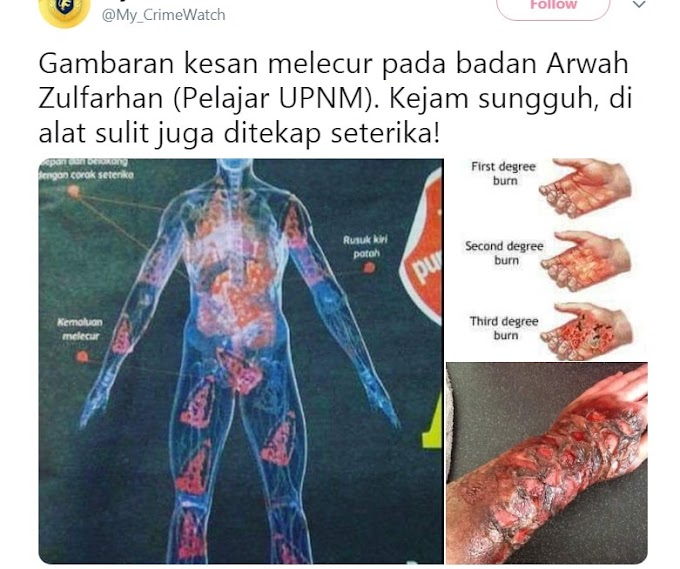






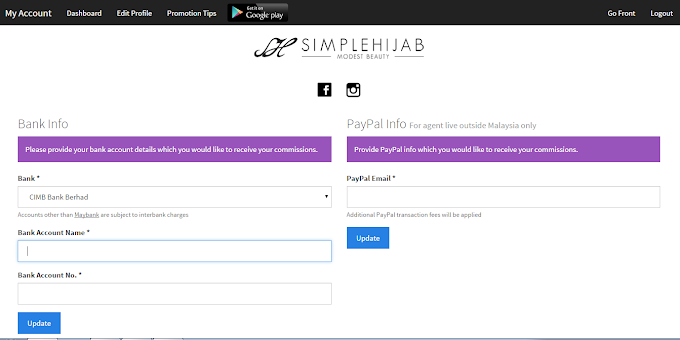





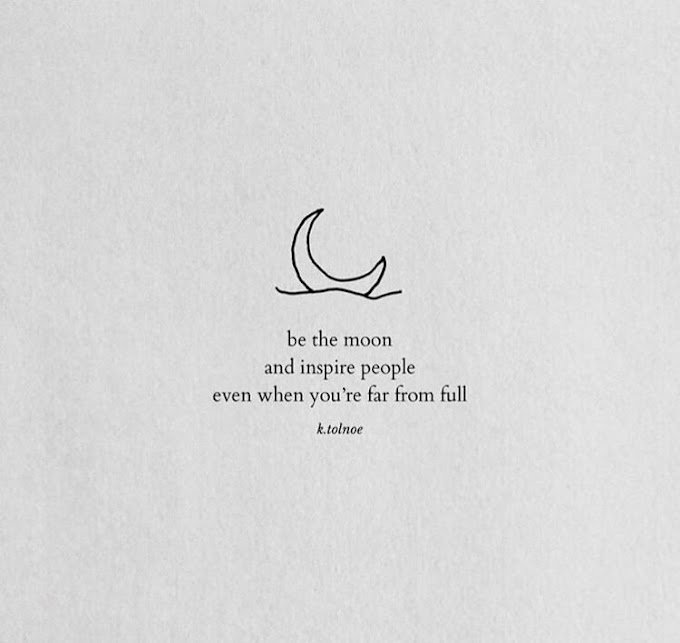



15 Comments
Wow kak cik...daebakkkkk!!👏👏👏👏
ReplyDeleteDah lama iolss mencari (padahal x mencari pun)..akhirnya, kau dengaq jugak bisikan aku...hihi
patut laaa tergiang-giang kat telinga aku tadi suruh aku buat entri ni. kau bisik rupanya. nasib baik tak bisik pada langit #lawakhambar hahaha
DeleteAlamak.. banyaknya coding.. hehehe..
ReplyDeleteNice share KC.. kak sha bookmark.. nak kena study nie.. hehehe
ehh coding tu kita tak usik pun kak sha. abaikan je coding tu semua hahahhaa.
DeleteBest entri ni. Senang nak upload gambar-gambar yang ai edit guna psd. Tak payah masukkan dalam phone dulu.
ReplyDeleteHehe ada tak cara schedule gmbr di ig utk post automatic dari phone. Hehe
ReplyDeletetq kc for the tutooo.. <3
ReplyDeletehi.. jom join Giveaway.. ada banyak hadiah menarik :)
ReplyDeletehttps://intansaffyna.blogspot.my/2017/10/giveaway-besar-besaran-by-intan-saffyna.html
tq share
ReplyDeletetq KC. finally ada juga cara nak upload gambar ke ig melalui laptop.
ReplyDeleteKC, saranghae!
ReplyDeletememang ramai IGrammers mencari tutorial cenggini, kak pip pun terjebak sama :))
p/s: seperti kulihat ada gambar ku di situ (langkah #7) ...
hope tutorial ni membantu ramai IGrammers ...
Saya pun guna cara ni..upload gambar dari instagram..tenkiu
ReplyDeletesalam sis...macam mana pula nk upload banyak gambar? neway, thanks a lot...sbb saya dah berjaya upload satu gambar via laptop
ReplyDeletesalam sis....kalau nk upload banyak gambar (multiple picture) mcmne? neway, thanks a lot sbb saya dah berjaya upload gambar
ReplyDeleteWassalam. Saya pun tak tahu macam mana nak upload multiple picture dari laptop ke IG :(
Deletesama sama. tahniah! :D
Silakan comment. Jangan malu, jangan segan yew :p